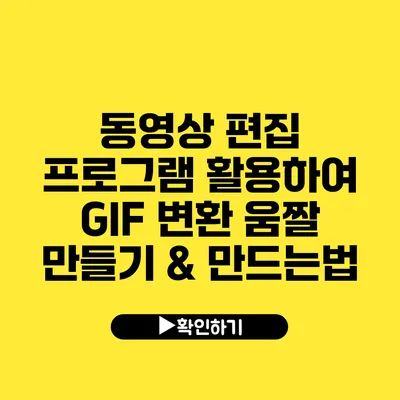동영상 편집 프로그램을 활용한 GIF 변환 움짤 만드는 법
움짤은 이제 인터넷 사용자 사이에서 아주 큰 인기를 끌고 있는 표현 방법이에요. 특히 SNS나 메시지 앱에서는 더욱 더 많이 사용되죠. 하지만 움짤은 단순히 GIF 파일이라고 해서 쉽게 제작할 수 있는 것은 아니에요. 효과적으로 움짤을 만들기 위해서는 그에 맞는 동영상 편집 프로그램이 필요해요. 오늘은 여러분이 동영상 편집 프로그램을 활용하여 GIF 변환 움짤을 쉽게 만드는 방법에 대해 알려드릴게요.
✅ 재벌집 막내아들 캐릭터의 매력적인 표현법을 알아보세요!
GIF 움짤이란 무엇인가요?
움짤(GIF)은 ‘Graphics Interchange Format’의 약자로, 여러 개의 이미지를 이어서 재생하는 동적인 이미지 파일 형식을 말해요. 특히 단순한 애니메이션을 구현하기 위해 널리 사용되죠. 웹사이트에서 쉽게 감상할 수 있는 이 포맷은 사용자들의 관심을 끌고, 내용을 빠르게 전달할 수 있는 장점이 있어요.
움짤의 역사
- GIF의 최초 출시는 1987년도에 이루어졌어요.
- 최초의 GIF 파일은 단순한 움직임을 포함하고 있었죠.
- 현재는 많은 플랫폼에서 사용되고 있으며, 다양하고 복잡한 디자인으로 재탄생하고 있어요.
✅ 웹 최적화를 위한 이미지 압축의 중요성을 알아보세요.
GIF 변환의 필요성
왜 우리가 동영상을 GIF로 변환해야 할까요?
그 이유는 여러 가지가 있어요.
- 부담 없는 파일 크기: GIF는 동영상에 비해 파일 크기가 작기 때문에 전송과 공유가 더 용이해요.
- 웹 최적화: 많은 웹사이트가 GIF 포맷을 지원하기 때문에 트래픽 부담을 줄이면서도 시각적인 콘텐츠를 제공할 수 있어요.
- 감동적인 순간 포착: 동영상보다 짧은 클립을 움짤로 만들어서 감정적인 순간을 쉽게 나눌 수 있죠.
✅ EZGIF로 쉽게 움짤 제작하는 법을 알아보세요!
GIF 변환 움짤 만드는 방법
이제 실제로 동영상 편집 프로그램을 사용하여 GIF를 만들어보도록 할게요. 여기서는 Adobe Premiere Pro와 GIMP를 사용한 예시를 소개할게요.
1. Adobe Premiere Pro를 활용한 만들기
1.1 편집 소스 가져오기
- Adobe Premiere Pro를 실행하고 새 프로젝트를 만들어요.
- 변환할 동영상을 가져오기 위해
파일>가져오기를 선택해주세요. - 원하는 클립을 타임라인에 드래그해 배치해요.
1.2 클립 선택 및 설정
- GIF의 길이를 설정하기 위해, 클립의 시작과 끝 위치를 설정해요.
- 클립 길이가 너무 길거나 불필요한 부분이 있으면 잘라내기 기능을 사용해 줄여요.
1.3 내보내기 설정
파일>내보내기>미디어를 클릭해요.- 형식을 ‘Animated GIF’로 선택해 주세요.
- 해상도와 프레임 속도를 적절히 설정한 후, 내보내기를 클릭하여 파일을 생성해요.
2. GIMP를 활용한 만들기
GIMP는 무료로 사용할 수 있는 이미지 편집 프로그램인데, GIF 제작에도 적합해요.
2.1 동영상 프레임 가져오기
- GIMP를 열고, 동영상에서 필요한 프레임을 이미지 파일로 추출해요.
- 필요한 이미지들을 새 프로젝트로 불러와요.
2.2 이미지 레이어 정리
- 각 이미지를 레이어로 준비해요.
- GIF의 재생 순서를 조정하기 위해 레이어 순서를 조정해야 해요.
2.3 GIF 파일로 내보내기
파일>내보내기를 클릭해요.- 파일 포맷을
.gif로 선택하고 내보내기를 클릭해요. - 옵션에서 애니메이션 설정을 선택해줍니다.
✅ 아이폰에서 손쉽게 워터마크 추가하는 방법을 알아보세요.
GIF 만들기 유용한 팁
- 다른 색상이나 테마를 주어 GIF의 매력을 더할 수 있어요.
- 온라인 GIF 생성기의 도움을 활용해 보세요. 이는 간편하게 사용가능하고 시간도 절약할 수 있어요.
- 제작한 GIF는 소셜 미디어에 직접 올리거나 친구들과 공유하는 것이 좋답니다.
| 요약 | 내용 |
|---|---|
| 툴 | Adobe Premiere Pro, GIMP |
| 파일 포맷 | .gif |
| 주요 단계 | 동영상 가져오기, 클립 편집, 내보내기 |
| 팁 | 색상 조정, 온라인 툴 활용 |
결론
동영상 편집 프로그램을 사용하여 GIF 변환 움짤을 만드는 과정은 생각보다 간단하지만, 그 과정에서 입혀주는 창의성이 결과물의 퀄리티에 큰 영향을 미친답니다. 여러분의 유니크한 순간을 움짤로 만들어 소중한 순간들을 더 많은 사람들과 나눠보세요! Jetzt 가벼운 마음으로 재미있는 움짤 제작에 도전해 보세요!
자주 묻는 질문 Q&A
Q1: 움짤(GIF)은 무엇인가요?
A1: 움짤(GIF)은 여러 개의 이미지를 이어서 재생하는 동적인 이미지 파일 형식으로, 애니메이션을 구현하기 위해 널리 사용됩니다.
Q2: GIF로 변환하는 이유는 무엇인가요?
A2: GIF는 파일 크기가 작고 웹사이트에서 지원되며, 감정적인 순간을 짧게 전달할 수 있어 전송과 공유가 용이합니다.
Q3: GIF 제작에 필요한 프로그램은 무엇인가요?
A3: GIF 제작에 추천하는 프로그램은 Adobe Premiere Pro와 GIMP입니다.